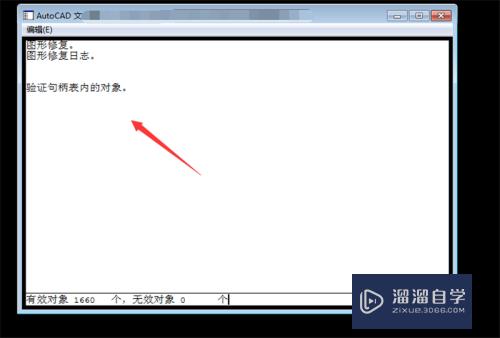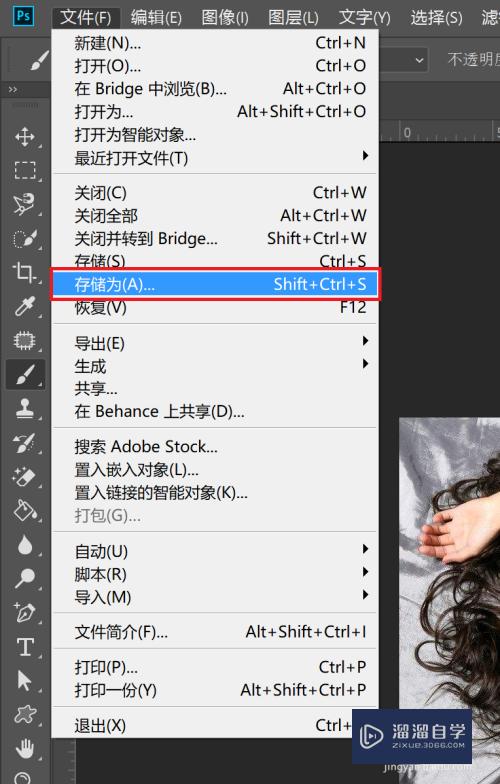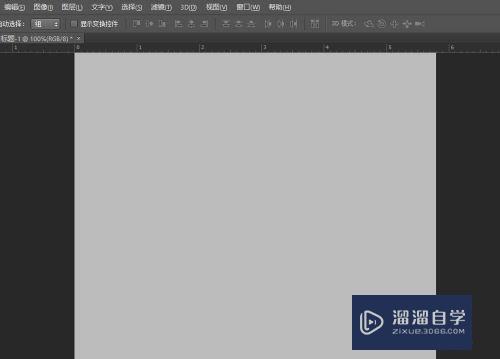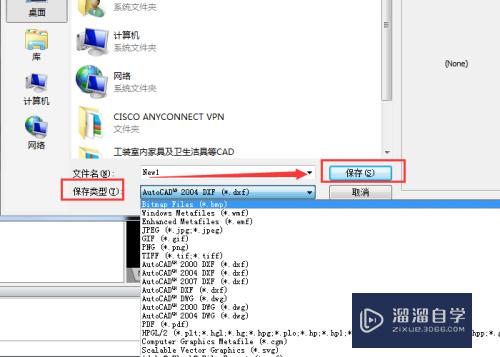CAD三点画圆命令怎么用(cad三点画圆命令怎么用的)优质
CAD是一款常用的工程图纸设计软件。在借助CAD进行绘制图纸时。经常会通过定点再画图。那么CAD三点画圆命令怎么用呢?今天我们一起来学习操作吧!
工具/软件
硬件型号:华硕无畏15
系统版本:Windows7
所需软件:CAD2012
方法/步骤
第1步
打开CAD软件
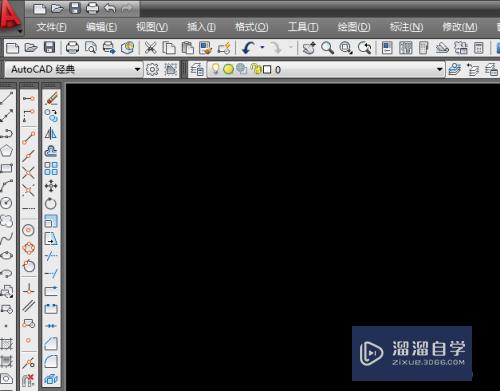
第2步
点击绘图
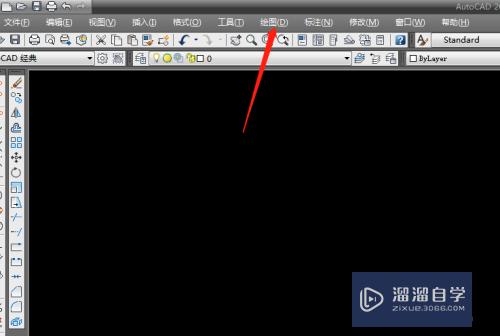
第3步
点击圆
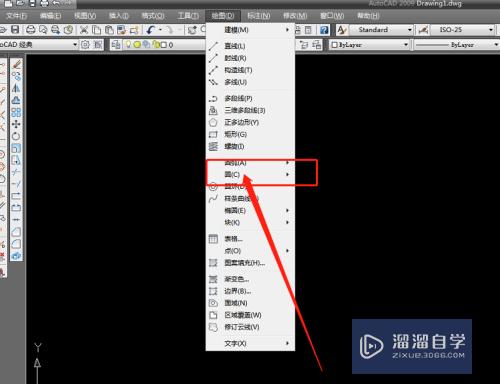
第4步
展开菜单中选择三点
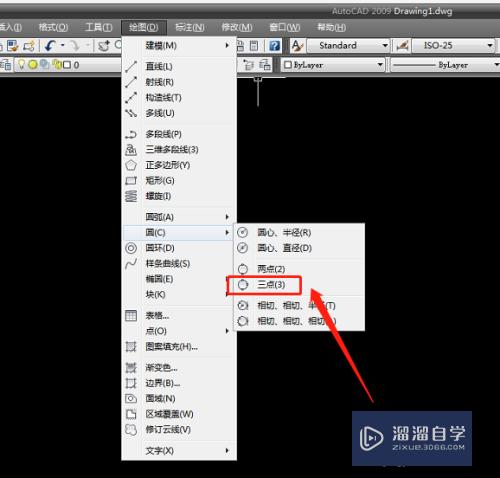
第5步
一次选择图中的三点
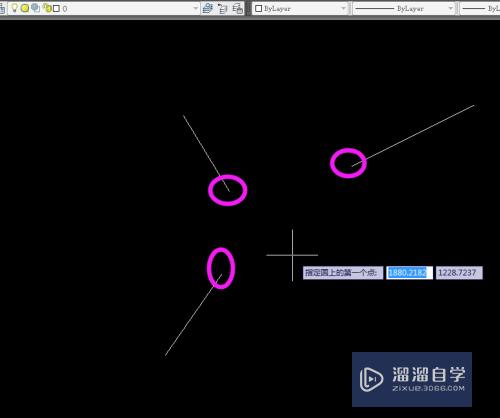
第6步
三点画圆就做好了
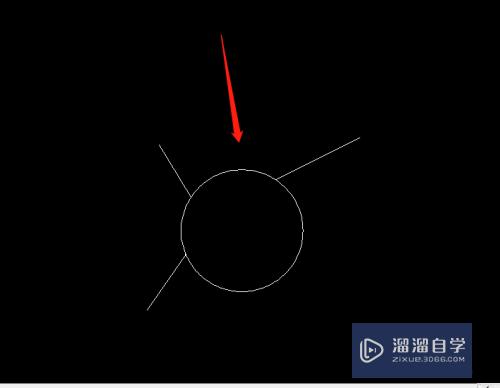
以上关于“CAD三点画圆命令怎么用(cad三点画圆命令怎么用的)”的内容小渲今天就介绍到这里。希望这篇文章能够帮助到小伙伴们解决问题。如果觉得教程不详细的话。可以在本站搜索相关的教程学习哦!
更多精选教程文章推荐
以上是由资深渲染大师 小渲 整理编辑的,如果觉得对你有帮助,可以收藏或分享给身边的人
本文标题:CAD三点画圆命令怎么用(cad三点画圆命令怎么用的)
本文地址:http://www.hszkedu.com/60329.html ,转载请注明来源:云渲染教程网
友情提示:本站内容均为网友发布,并不代表本站立场,如果本站的信息无意侵犯了您的版权,请联系我们及时处理,分享目的仅供大家学习与参考,不代表云渲染农场的立场!
本文地址:http://www.hszkedu.com/60329.html ,转载请注明来源:云渲染教程网
友情提示:本站内容均为网友发布,并不代表本站立场,如果本站的信息无意侵犯了您的版权,请联系我们及时处理,分享目的仅供大家学习与参考,不代表云渲染农场的立场!